Adblock Plus for IE をインストール後、IE11を開くと以下のように聞いてきます。

ここで「有効にする」をクリック。
IE11 の設定画面からアドオンの管理を開いてみます。
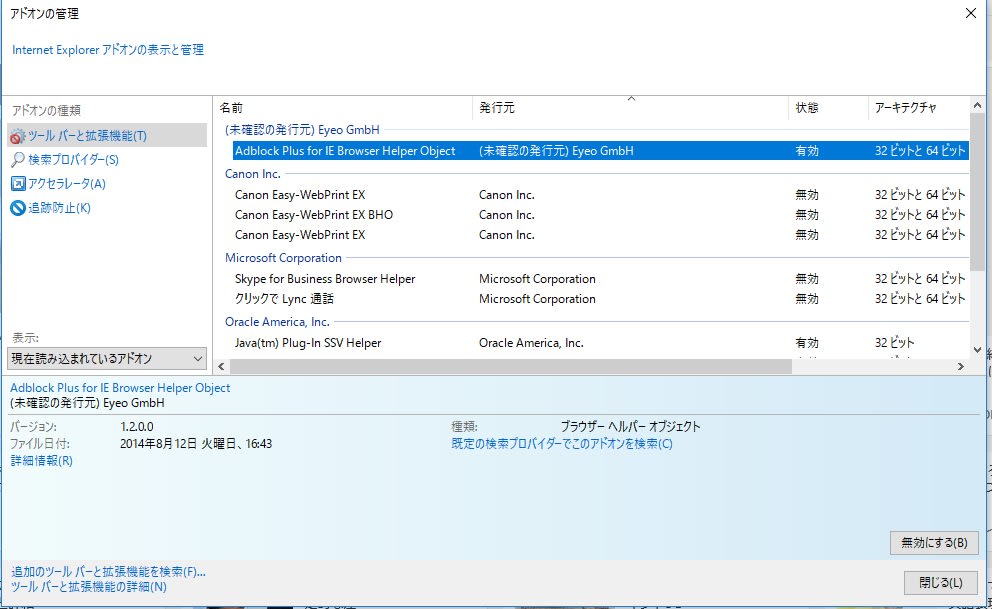
一部の広告を許可する、といった機能もあり、上手く使いこなせばなかなかの優れものではないか、と期待して使い始めたのですが、IE11 が全く反応しなくなったり、閉じようとして右上の「X」をクリックしても閉じない、といった不具合が数回発生しました。
この不具合は、私の環境(Windows10 Pro Version 1607)だけで発生しているのかもしれませんが、これでは使い物にならないと判断し、アンインストールしました。
アンインストールのやり方ですが、まず IE11 の設定(上図)でこのアドオンを無効にし、「コントロールパネル」→「プログラムと機能」からアンインストールを行いました。

ここで「有効にする」をクリック。
IE11 の設定画面からアドオンの管理を開いてみます。
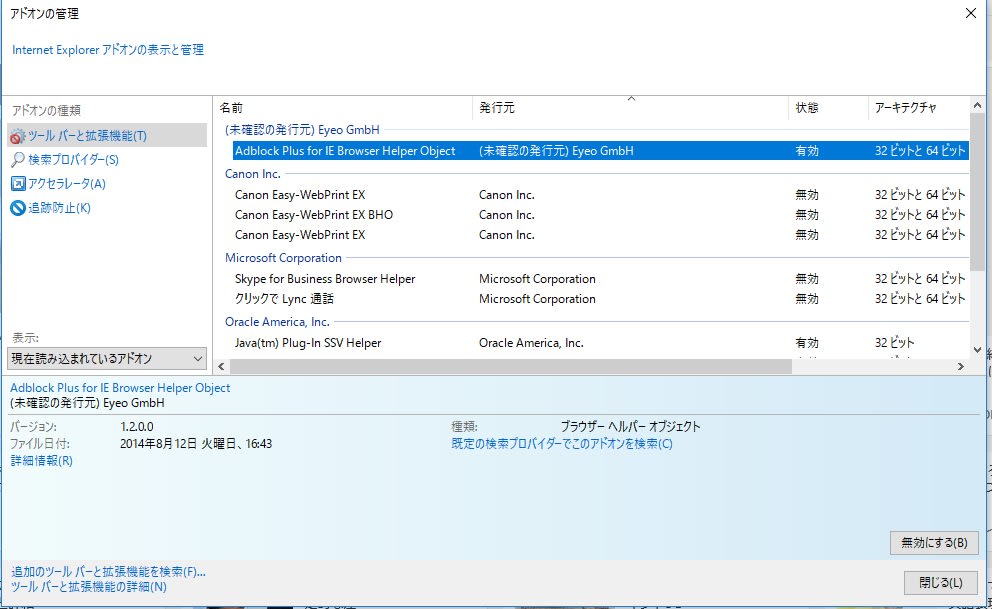
一部の広告を許可する、といった機能もあり、上手く使いこなせばなかなかの優れものではないか、と期待して使い始めたのですが、IE11 が全く反応しなくなったり、閉じようとして右上の「X」をクリックしても閉じない、といった不具合が数回発生しました。
この不具合は、私の環境(Windows10 Pro Version 1607)だけで発生しているのかもしれませんが、これでは使い物にならないと判断し、アンインストールしました。
アンインストールのやり方ですが、まず IE11 の設定(上図)でこのアドオンを無効にし、「コントロールパネル」→「プログラムと機能」からアンインストールを行いました。




























※コメント投稿者のブログIDはブログ作成者のみに通知されます